Всички знаем как да превъртаме през дълги документи или списъци в iOS, нали? Плъзгате по екрана и след това продължавате да го правите, отново и отново, възможно най -бързо, като някакъв маниак. И в един момент в бъдеще вероятно ще стигнете до другия край на списъка. Превъртането до самия връх е лесно - просто докоснете горната част на екрана. Но в iOS 13 можете вземете лентата за превъртане който се появява в дясната страна на екрана и го използвайте за навигация.
Това е наистина, наистина полезна функция. Ето как работи.
Почистване на лентата за превъртане
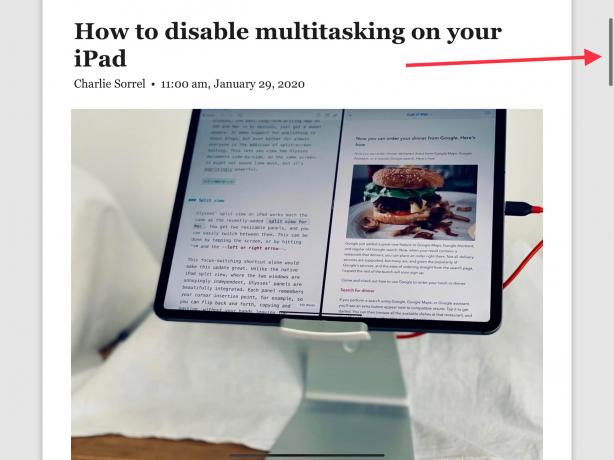
Снимка: Чарли Соръл/Култът към Mac
Този трик се нарича скробиране на лентата за превъртане и работи точно като използването на ленти за превъртане на Mac. Ако четете това на вашия iPhone или iPad, можете да го следвате веднага. Просто започнете да превъртате страницата в Safari или вашия RSS четец и ще видите лентата за превъртане да се появи в дясната страна на екрана. Прилича на тънка сива пастила. Всичко, което трябва да направите, е да хванете лентата за превъртане с пръст или палец и да я преместите.
Дължината на лентата зависи от дължината на страницата, която ще превъртате. По -дългата страница означава по -къса лента. Дължината на лентата е представяне на частта от общата страница, която е видима на екрана във всеки един момент.
Практиката прави съвършенството
Сега, първия път, когато опитате това, може да пропуснете. Тънката сива лента е доста малка и наистина близо до ръба на екрана, така че изглежда, че би било трудно да се хване. Но, подобно на азбучния списък с превъртане в приложението Музика, не е нужно да се опитвате твърде много. Просто поставете палеца си върху лентата за превъртане и изчакайте малко. На iPhone с 3D Touch можете да натиснете лентата, за да я вземете. И на всеки скорошен iPhone ще получите тактилно щракване, за да ви уведоми, че сте го грабнали, и лентата ще стане малко по -голяма.
След това, като държите палеца или пръста си на екрана, просто плъзнете нагоре и надолу. Страницата ще се превърта в посока, обратна на тази, в която превъртате. Наистина обичам тази функция, защото можете да превъртате отгоре до дъното на произволна дължина на списъка, без да се налага да премествате палеца си от екрана. (Скрабирането на лентата за превъртане работи по същия начин на iPad, само без хаптичната неравност.)
За какво можете да използвате търкане на лентата за превъртане?
Новият скрубер на лентата за превъртане е идеален за дълги списъци и дълги статии. Можете да го използвате, за да превъртате през уеб страници, през библиотеката си със снимки и да се връщате в историята на нишка на iMessage. Последният пример е един от любимите ми, защото прави намирането на стари съобщения много по -бързо. Едно нещо, което трябва да се отбележи-приложението Съобщения все още трябва да направи пауза, за да зареди по-стари съобщения в нишка, така че все пак ще трябва да спрете и да стартирате превъртането си, докато чакате. Можете също така да прелиствате през библиотеката си Снимки, което се оказва много по -точно от многократните плъзгания.
Само вертикално?
Една странност от скробирането на лентата за превъртане е, че може да работи хоризонтално, но Жестовете за многозадачност на iOS 13 попречи на пътя. Ако превъртите страницата на iPad отстрани, скруберът на лентата за превъртане се появява в долната част на екрана. Ако се опитате да го вземете, можете-джаджата за лентата за превъртане дори се увеличава, за да покаже, че сте го направили. Но веднага щом се опитате да превъртите, превключването с жестове за превключване на приложения поема. Дори ако ти деактивирайте многозадачността на iPad, все още прекъсва скрабирането на лентата за превъртане.
Този проблем възниква само на устройства без бутон Начало. Ако използвате по -стар iPhone или iPad, хоризонталната лента за превъртане работи според очакванията.
Отделете малко време, за да свикнете с тази функция. След като започнете да го използвате, ще се чудите защо сте го правили по друг начин.

